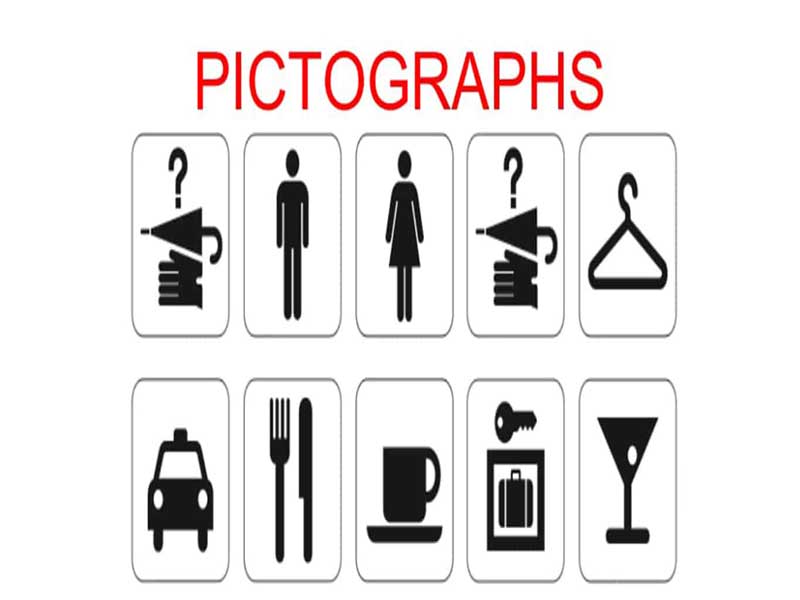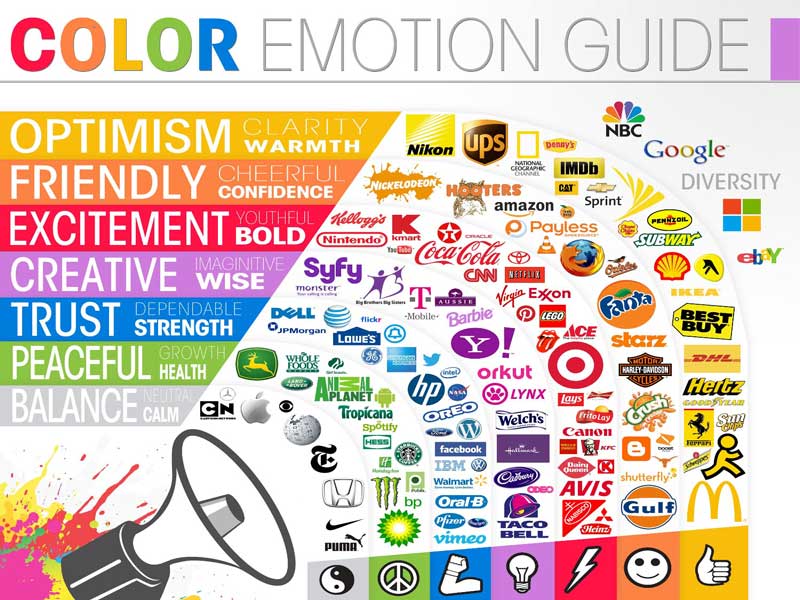رئال موشن و انیمیشن، تفاوت تیزر رئال با موشن گرافیک چیست؟
خرداد ۴, ۱۴۰۱
آموزش گذاشتن گیف در واتساپ، تلگرام و اینستاگرام
خرداد ۲۳, ۱۴۰۱فهرست مطالب
آموزش ساخت گیف در پاورپوینت، فوتوشاپ و سایت های آنلاین
به دنبال راهی برای زنده کردن محتوای خود هستید؟ این روزها تصاویر متحرک همه جا هستند. پس چرا از GIF برای محتواهای خود نیز استفاده نکنید؟ در این مقاله آموزش ساخت گیف در پاورپوینت، فتوشاپ و سایت های آنلاین را بیاموزید.
گیف ها تضمینی برای جلب توجه مخاطبان شما هستند. آنها یک راه سرگرم کننده برای برجسته کردن محتوا و پیام های کلیدی شما هستند. به علاوه، فایلهای GIF اندازه فایلهای کوچکتری نسبت به ویدیوها دارند که در زمان بارگذاری شما صرفهجویی میکند. یاد بگیرید که چگونه GIF ایجاد کنید و آنها را در شبکه های اجتماعی خود منتشر کنید.
آموزش ساخت GIF به طور مستقیم در پاورپوینت
گیفها شامل مجموعهای از تصاویر هستند که با سرعت کافی برای ایجاد یک انیمیشن نمایش داده میشوند. برای ایجاد این موارد در پاورپوینت، می توانید از گزینه انتقال اسلاید، Morph استفاده کنید.
- قبل از شروع باید شکل و اندازه گیف خود را تعیین کنید. اگر از یک اسلاید عریض استاندارد استفاده میکنید، گیفی در اندازه 16: 9 ایجاد میشود.
- اسلاید پاورپوینت را که می خواهید گیف در آن درج کنید باز کنید.
- در گروه Customize روی Design کلیک کنید، می توانید اندازه اسلاید خود را با کلیک کردن بر روی Slide Size > Custom Slide Size تنظیم کنید.
- حالا با رفتن به تب Insert و انتخاب Icons در گروه Illustrations شی مورد نظر خود را وارد کنید.
- یک نماد را انتخاب کنید و با فشار دادن Ctrl+Shift+D یک کپی از اسلاید در نمای تصویر کوچک ایجاد کنید (یک انتقال Morph به دو اسلاید با یک شی نیاز دارد).
- حالا با نسخه تکراری به اسلاید بروید و هر تغییری را که می خواهید در نماد انجام دهید. به عنوان مثال، موقعیت، رنگ یا متن را میتوانید ویرایش کنید.
- روی نماد تکراری کلیک کنید و در گروه Transition to This Slide به مسیر Transition > Morph بروید.
- در تب Transitions بمانید و به Effects Options بروید. در آنجا میتوانید نحوه انجام انتقال را انتخاب کنید.
- پس از ورود به این مرحله Objects را انتخاب کنید.
- روی Preview در تب Transitions کلیک کنید تا ببینید انتقال Morph شما چگونه خواهد بود.
- حالا به مسیر File > Export رفته و Create Animated GIF را انتخاب کنید.
- اندازه فایل مورد نظر خود را انتخاب کرده و روی Create GIF کلیک کنید.
- در همان پنجره، همچنین می توانید انتخاب کنید که برای هر اسلاید چند ثانیه صرف شود.
- نوار پیشرفت فایل GIF شما در نوار وضعیت در پایین ظاهر می شود. این به طور معمول تنها چند ثانیه طول می کشد.
پاورپوینت به وضوح در حال انجام کاری برای فعال کردن کنترل بهتر فایل های GIF متحرک است و همچنان این ویژگی روز به روز با ارائه نسخه های آپدیت شده، در حال توسعه می باشد.
آموزش ساخت GIF از تصاویر در فتوشاپ
ایجاد گیف در فتوشاپ ممکن است کمی زمان بیشتری نیاز داشته باشد. اما به شما آزادی کامل برای ایجاد و کنترل شکلگیری GIF بر اساس نیازتان را میدهد. اکنون که دانستید گیف چیست و چه تاثیری در انتقال مفهموم دارد، می توانید با یادگیری ابزار فتوشاپ، دقیقا همان چیزی را که می خواهید ایجاد کنید. همچنین می توانید پست های رسانه های اجتماعی را با گیف های ساخته شده توسط فتوشاپ زمان بندی کنید. همچنین احتمالاً بهترین راه برای ساختن گیف است.
1. تصاویر را در فتوشاپ بارگذاری کنید
گیف ها از یک سری عکس یا فریم ساخته می شوند. بنابراین، اگر دنباله ای از تصاویر را با خود آماده کرده اید، فتوشاپ را باز کرده و روی “File” کلیک کنید. «اسکریپتها» > «بارگذاری فایلها در پشته» را انتخاب کنید. سپس «مرور» را انتخاب کنید و انتخاب کنید که کدام فایلها را میخواهید در GIF خود قرار دهید.
اگر دنباله ای از تصاویر آماده ندارید، می توانید مجموعه جدیدی از لایه ها را ایجاد کنید که به عنوان فریم عمل می کنند. برای افزودن یک لایه جدید به پروژه فتوشاپ خود، Layer > New > Layer را انتخاب کنید.
2. پنجره تایم لاین را باز کنید
قبل از اینکه بتوانید هر چیزی را متحرک سازی کنید، به توانایی ایجاد فریم های کلیدی نیاز دارید. برای انجام این کار، باید پنجره Timeline را باز کنید. هنگام ایجاد یک GIF متحرک در فتوشاپ، به طور پیش فرض باز نمی شود، بنابراین به Window > Timeline بروید و گزینه شروع را انتخاب کنید.
3. انیمیشن بسازید
در جدول زمانی، روی «ایجاد انیمیشن فریم» کلیک کنید. سپس روی منوی گوشه سمت راست خط زمانی خود کلیک کنید و «ساخت فریم از لایهها» را انتخاب کنید. تمام قاب های شما در جای خود قرار می گیرند. حالا دکمه play را بزنید و انیمیشن ساخته شده را ببینید. اگر هر فریمی در جای خود نیست، میتوانید آن را به موقعیت جدیدی در Timeline بکشید و رها کنید.
4. GIF خود را صادر کنید
هنگامی که کار با فریم ها تمام شد و از خروجی راضی بودید، GIF را صادر کنید تا در پروفایل های رسانه های اجتماعی و سایر پلتفرم های خود به اشتراک بگذارید. برای صادر کردن GIF، روی File > Export > Save for Web (Legacy) کلیک کنید.
آموزش ساخت گیف با سایت های آنلاین
گیف ها به یکی از محبوب ترین و هیجان انگیزترین راه ها برای بیان احساسات تبدیل شده اند. مردم معمولا از GIF به عنوان پاسخ های بازگشتی عالی استفاده می کنند. آنها اغلب یک قطعه کوتاه از فیلم خاموش هستند و یک خط پانچ به عنوان متن نوشته شده است. آنها یک گزینه عالی برای قرار گرفتن بین فیلم ها و عکس ها هستند.
زیرا نسبت به یک ویدیو به زمان کمتری برای بارگذاری و مشاهده نیاز دارند و از عکس ها گویا تر هستند. بنابراین، اگر به این فکر می کنید که چگونه گیف سفارشی خود را بسازید و آموزش ساخت گیف در پاورپوینت، فتوشاپ و سایت های آنلاین را بیاموزید، این مطلب را بخوانید تا بهترین ابزاری را که می توانید به صورت رایگان استفاده کنید و از دیگران متمایز شوید، بیابید.
1. Filmora meme maker
Wondershare Filmora یک نرم افزار رایج برای ساخت گیف و ویدیو نیز می باشد. چیزی که در مورد میم ساز بسیار عالی است این است که به شما امکان می دهد میم های تصویری، ویدیویی و GIF بسازید و آنها را بدون واترمارک دانلود کنید.
شما باید تصاویر یا ویدیوهایی را که میخواهید برای ساخت GIF استفاده کنید وارد کنید. گزینه هایی برای تغییر اندازه متن، رنگ، فونت ها و تنظیم مکان عنوان وجود دارد. همچنین می توانید متن را در داخل یا خارج از GIF نگه دارید. قالبی که می خواهید دانلود کنید نیز قابل انتخاب است.
2. MakeaGIF.com
گزینه های زیادی توسط این ابزار برای ساخت GIF ارائه شده است که شامل موارد زیر می شود:
- تصاویر به GIF
- ویدئوها به GIF
- یوتیوب به GIF
- فیس بوک به GIF
- وب کم به GIF
با گزینه های بسیار زیاد، این یکی از بهترین ابزارها برای رها کردن خلاقیت شماست. شما می توانید تصویری را از هر پلتفرمی انتخاب کنید و آن را به یک GIF تبدیل کنید. همچنین دارای مجموعه گسترده ای از GIF است که می توانید از آنها استفاده یا ویرایش کنید. GIF های مربوط به حیوانات، مد، غذا، طبیعت، علم، ورزش و بسیاری موارد دیگر وجود دارد. شما همچنین می توانید GIF خود را بسازید و آن را در پلتفرم آپلود کنید تا دیگران از آن استفاده کنند.
3. Picasion
برنامه فوق به شما این امکان را میدهد تصاویر و ویدیوها را از پلتفرمهایی مانند Picasa، Flickr و گالریهای دیگر وارد کنید. این به 4 زبان انگلیسی، اسپانیایی، پرتغالی و روسی در دسترس است که آن را از سایر ابزارها متمایز می کند.
با استفاده از این ابزار می توانید اندازه تصاویر را تنظیم کنید و حتی آواتارها یا انیمیشن های خنده دار خود را بسازید. آنها را در Tumblr، MySpace، Hi5، Facebook، Orkut و غیره بدون نیاز به فلش ارسال کنید.
در اینجا مراحل نحوه ساخت GIF با استفاده از Picasion آمده است:
- در مرورگر خود به وب سایت Picasion بروید.
- تصاویری را که با استفاده از آنها می خواهید یک GIF ایجاد کنید، آپلود کنید.
- اندازه، سرعت، ترتیب را تنظیم کنید و روی دکمه “ایجاد” کلیک کنید.
4. GIF Maker (Gif-animator.com)
GIF maker یک ابزار بسیار توصیه شده برای ایجاد تصاویر GIF، دکمه های متحرک و بنرها است – می توانید از آن در ایمیل ها، اسناد یا وب سایت ها استفاده کنید. این شامل یک ابزار جادوگر برای ساخت انیمیشن سریع و آسان است. از ایجاد چندین فرمت گرافیکی جذاب از جمله JPEG، PNG، TIFF، BMP، PSD، WMF، AVI و بسیاری دیگر پشتیبانی می کند.
یک ویرایشگر تصویر داخلی با مجموعه کاملی از ابزارهای ویرایش وجود دارد. کاربران جدید به مدتی زمان نیاز دارند تا یاد بگیرند که چگونه با استفاده از این نرم افزار یک GIF بسازند، اما در نهایت نتایج شگفت انگیزی به همراه خواهد داشت. رابط کاربری نیز ساده و شهودی است. افکت ها و گزینه های سفارشی سازی زیادی برای بهبود انیمیشن GIF شما وجود دارد.
دارای بهینه سازی پیشرفته برای ایجاد کوچکترین فایل های ممکن است که باعث کاهش زمان بارگذاری صفحه، کاهش بار سرور و صرفه جویی در فضا می شود.
5. Screen to GIF
Screen to GIF نرم افزاری برای ویندوز است که از روش کمی متفاوت برای ایجاد گیف استفاده می کند. این برنامه به کاربران اجازه می دهد تا فعالیت ها را از دوربین های وب، صفحه طراحی و صفحه نمایش خود ضبط کنند، که می توانند از آنها برای ایجاد GIF استفاده کنند.
این یک ویرایشگر قدرتمند با بسیاری از ابزارهای ویرایش داخلی دارد که می توانید ضبط ها یا GIF های خود را از منابع دیگر ویرایش کنید.
نتیجه گیری
با یادگیری آموزش ساخت گیف در پاورپوینت، فتوشاپ و سایت های آنلاین میتوانید گیف های خنده دار و تازه ایجاد شده خود را به پست های رسانه های اجتماعی اضافه کنید. به راحتی کانال های اجتماعی خود را مدیریت کنید و از طریق یک داشبورد، دنبال کنندگان را در سراسر شبکه ها جذب کنید.
هدف مجموعه وبلیغات رضایتمندی مشتریان محترم می باشد. بنابراین، برای بهره مندی از فرآیند ساخت گیف در پاورپوینت، فوتوشاپ و سایت های آنلاین، شما میتوانید با مشاورین و کارشناسان ما در این زمینه با شماره 02128427304 ارتباط بگیرید.
Warning: Trying to access array offset on value of type null in /home3/pyugyaja/public_html/wp-content/themes/weblighat/includes/content-single.php on line 286